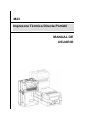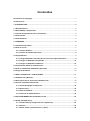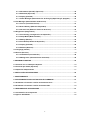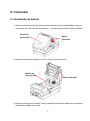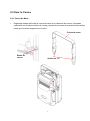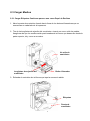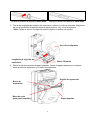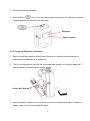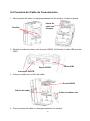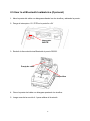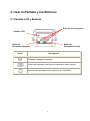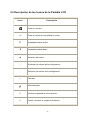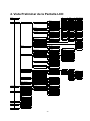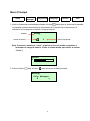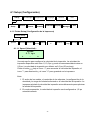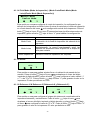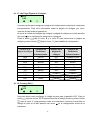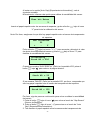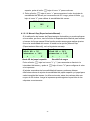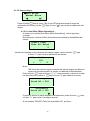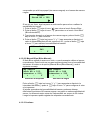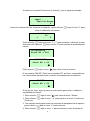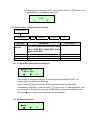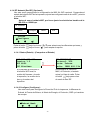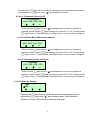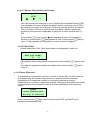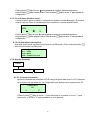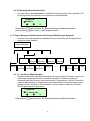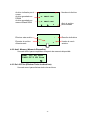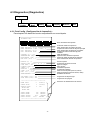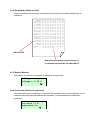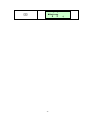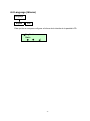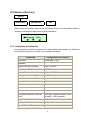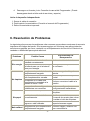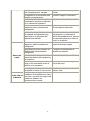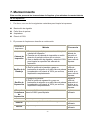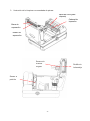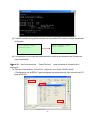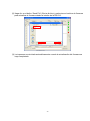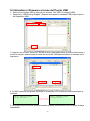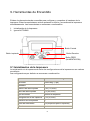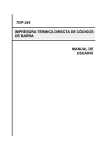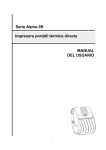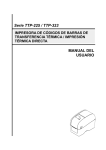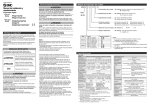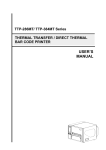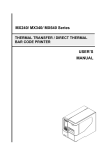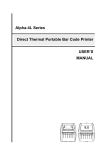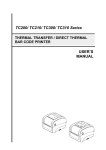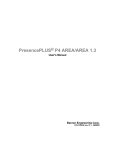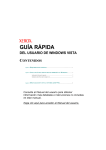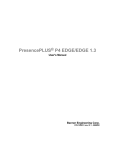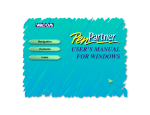Download MANUAL DE USUARIO Impresora Térmica Directa Portátil M23
Transcript
M23 Impresora Térmica Directa Portátil MANUAL DE USUARIO Contenidos Declaració n de Copyright ........................................................................................................1 Certificaciones ..........................................................................................................................1 1. INTRODUCCIÓ N ................................................................................................................... 2 1.1 Documentació n ...................................................................................................................2 1.2 Desembalaje e Inspecció nn ..............................................................................................2 1.3 Lista de Comprobació n de los Contenidos .....................................................................2 1.4 Vista Frontal ........................................................................................................................3 1.5 Vista Posterior ....................................................................................................................5 2. COMENZAR .......................................................................................................................... 6 2.1 Instalació n de batería .........................................................................................................6 2.2 Usar la Correa .....................................................................................................................7 2.2.1 Correa de Mano........................................................................................................ 7 2.2.2 Correa de Hombro (Opcional) ................................................................................ 8 2.3 Cargar Medios.....................................................................................................................9 2.3.1 Cargar Etiquetas Continuas para su uso como Papel de Recibos .................... 9 2.3.2 Cargar las Etiquetas Troqueladas ........................................................................ 10 2.3.3 Cargar las Etiquetas en Abanico .......................................................................... 12 2.4 Conexió n del Cable de Comunicació n .......................................................................... 14 2.5 Usar la el Bluetooth Inalámbrico (Opcional) ................................................................ 15 2.6 Carga de la Batería .......................................................................................................... 16 3. USAR LA PANTALLA Y LOS BOTONES .......................................................................... 17 3.1 Pantalla LCD y Botones .................................................................................................. 17 3.2 Descripció n de los Iconos de la Pantalla LCD ............................................................. 18 3.3 Uso de la Pantalla LCD/Teclado ..................................................................................... 19 3.3.1 Encender/Apagar la Impresora ............................................................................ 19 3.3.2 Arrow Keys ............................................................................................................. 19 3.3.3 Salir de un Menú .................................................................................................... 19 3.3.4 Cancelar el Estado de Error.................................................................................. 19 4. VISTA PRELIMINAR DE LA PANTALLA LCD ................................................................... 20 4.1 Setup (Configuració n) ..................................................................................................... 22 4.1.1 Printer Setup (Configuració n de la Impresora) .................................................. 22 4.1.2 Sensor ..................................................................................................................... 26 4.1.3 Serial Comm. (Comunicació n en Serie) .............................................................. 32 i 4.1.4 RF Network (Red RF) (Opcional) .......................................................................... 34 4.1.5 Bluetooth (Opcional) ............................................................................................. 38 4.1.6 Display (Pantalla) ................................................................................................... 39 4.1.7 Power Manager (Administració n de Energía) (Baja Energía, Apagado) .......... 40 4.2 File Manager (Administrador de Archivos) ................................................................... 41 4.2.1 File Lis (Lista de Archivos) ................................................................................... 41 4.2.2 Avail. Memory (Memoria Disponible) ................................................................... 42 4.2.3 Del. All Files (Eliminar Todos los Archivos) ........................................................ 42 4.3 Diagnostics (Diagnó stico) .............................................................................................. 43 4.3.1 Print Config. (Configuració n de Impresió n) : ..................................................... 43 4.3.2 Dump Mode (Modo Volcado) ................................................................................ 44 4.3.3 Battery (Batería) ..................................................................................................... 44 4.3.4 Print Head (Cabezal de Impresió n) ...................................................................... 44 4.3.5 Display (Pantalla) ................................................................................................... 45 4.3.6 Buttons (Botones) ................................................................................................. 45 4.4 Language (Idioma) ........................................................................................................... 47 4.5 Service (Servicio) ............................................................................................................ 48 4.5.1 Initialization (Inicializació n) .................................................................................. 48 4.5.2 Mileage Info. (Informació n del Consumo) ........................................................... 49 5. IMPRIMIR ETIQUETAS ....................................................................................................... 50 5.1 Conecte con un Cable para Imprimir. ............................................................................ 50 5.2 Conectar por Radio (Opcional) ...................................................................................... 50 5.3 Impresió n Independiente ................................................................................................ 51 6. RESOLUCIÓ N DE PROBLEMAS....................................................................................... 52 7. MANTENIMIENTO .............................................................................................................. 54 8. PROCEDIMIENTO PARA ACTUALIZAR EL FIRMWARE ................................................. 57 8.1 Actualizar el Firmware a través del Puerto de Serie .................................................... 57 8.2 Actualizar el Firmware a través del Puerto USB .......................................................... 60 9. HERRAMIENTAS DE ENCENDIDO ................................................................................... 61 9.1 Inicializació n de la Impresora ........................................................................................ 61 9.2 Ignorar AUTO.BAS ........................................................................................................... 62 ii Declaració n de Copyright La información en este manual está sujeta a cambios sin previo aviso y no representa ningún compromiso por parte de TSC Auto ID Technology Co., Ltd.. Ninguna parte de este manual puede reproducirse o transmitirse de ninguna forma o por cualquier medio, con cualquier propósito que no sea el uso personal del comprador sin el permiso escrito de TSC Auto ID Technology Co., Ltd.. El motor de fuentes TrueType ha sido desarrollado a partir del “FreeType Project” de David Turner, Robert Wilhelm y Werner Lemberg. Todos los demás productos mencionados en este documento son marcas comerciales o marcas registradas de sus propias compañías. Certificaciones CE Clase B: EN55022:1998+A1:2000+A2:2003: EN55024:1998+A1:2001+A2:2003: REGULACIONES SERIE EN 61000-4 ETSI EN 301 489-17:V1.2.1(2002-08) FCC: CFR 47, Parte 15/CISPR 22 3RD EDICIÓ N:1997, Clase B ANSI C63.4:2003 ICES-003 CANADIENSE C-Tick: AS/NZS CISPR22 (Clase B) UL, CUL UL 60950 3º TÜ V-GS: EN60950: 2000 Wichtige Sicherheits-Hinweise 1. Bitte lesen Sie diese Hinweis sorgfältig durch. 2. Heben Sie diese Anleitung fűr den späteren Gebrauch auf. 3. Vor jedem Reinigen ist das Gerät vom Stromentz zu trennen. Verwenden Sie keine Flüssig-oder Aerosolreiniger. Am besten eignet sich ein angefeuchtetes Tuch zur Reinigung. 4. Die Netzanschluß -Steckdose soll nahe dem Gerät angebracht und leicht zugänglich sein. 5. Das Gerät ist vor Feuchtigkeit zu schűtzen. 6. Bei der Aufstellung des Gerätes ist auf sicheren Stand zu achten. Ein Kippen oder Fallen könnte Beschädigungen hervorrufen. 7. Beachten Sie beim Anschluß ans Stromnetz die Anschluß werte. 8. Dieses Gerät kann bis zu einer Auß entemperatur von maximal 40℃ betrieben werden. 1 1. Introducció n Este documento proporciona una referencia fácil para usar la Impresora TSC M23. La versión en línea del manual de Programador y más información pueden descargarse del sitio web de servicio y apoyo como un archivo de Adobeâ Acrobatâ Reader. 1.1 Documentació n Este documento proporciona una referencia fácil para usar la Impresora TSC M23. La versión en línea del manual de Programador y más información pueden descargarse del sitio web de servicio y apoyo como un archivo de Adobe Acrobat Reader. 1.2 Desembalaje e Inspecció nn Esta impresora ha sido especialmente embalada para resistir daños durante el envío. Por favor, inspeccione detenidamente el embalaje y la impresora al recibir la impresora de código de barras. Por favor, guarde los materiales de embalaje por si necesita reenviar la impresora. 1.3 Lista de Comprobació n de los Contenidos Al desembalar la impresora, los siguientes elementos deben estar incluidos en la caja. Una impresora M23 Un CD de software Una correa de mano Una batería de litio Un cargador de baterías de un solo puerto y un adaptador de corriente Una guía de inicio rápido Si faltase cualquiera de las piezas, por favor, póngase en contacto con el Departamento de Servicio al Cliente de su vendedor o distribuidor. 2 1.4 Vista Frontal Teclas sensibles al contexto Botó n liberador de la puerta de suministro Ranura de salida de papel Precaució n: Piezas peligrosas. Mantenga alejados los dedos y otros partes del cuerpo. Chapa de corte (para etiquetas) Rodillo de separació n Barra de corte (para papel respaldo) Barra de separació n 3 Bandeja Sensor de espacios/marcas negras Sujeció n de suministro Pestillo de Separación Batería de iones de litio Botó n de correa LCD gráfico con pantalla retroiluminada 4 1.5 Vista Posterior Puerta de cable con bisagras Ranura de entrada de papel en abanico Orificio del conector de fuente de alimentació n Interfaz RS-232 Interruptor 5V/DTR Interfaz USB 5 2. Comenzar 2.1 Instalació n de batería 1. Abra la puerta de suministro tirando hacia fuera de los botones liberadores que se encuentran en cada lado de la impresora. La puerta de suministro debería abrirse. Puerta de suministro Botó n Liberador 2. Inserte el extremo de la batería con el conector en la impresora. Batería de iones de litio Botó n Liberador 3. Después de cargar los medios, cierre la puerta de suministro hasta que los botones liberadores encajen en su sitio. 6 2.2 Usar la Correa 2.2.1 Correa de Mano 1. Enganche ambos anillos de la correa de mano en los botones de correa, colocando cada anillo en O sobre el botón de correa y tirando de la correa suavemente hacia arriba hasta que la correa enganche en su sitio. Correa de mano Botó n de correa Anillos en “O” 7 2.2.2 Correa de Hombro (Opcional) Correa de hombro 8 2.3 Cargar Medios 2.3.1 Cargar Etiquetas Continuas para su uso como Papel de Recibos 1. Abra la puerta de suministro tirando hacia fuera de los botones liberadores que se encuentran en cada lado de la impresora. 2. Tire de las lengüetas de sujeción del suministro e inserte un nuevo rollo de medios. Asegúrese de que los medios están posicionados de tal forma que desenrolle desde la parte superior, tal y como se muestra. Un rollo de suministro Botó n Liberador Lengü etas de sujeción del suministro 3. Extienda el suministro de tal forma que tape la ranura de salida. Etiquetas Puerta de suministro 9 4. Cierre la puerta de suministro hasta que los botones liberadores encajen en su sitio. Ranura de salida de papel Nota: Por favor, configure el tipo de sensor como Continuo. 2.3.2 Cargar las Etiquetas Troqueladas 1. Abra la puerta de suministro tirando hacia fuera de los botones liberadores que se encuentran en cada lado de la impresora. Barra de separació n Sujeció n de suministro Rodillo de separació n Pestillos de Separació n 2. Levante los pestillos de separación de los dos lados. 10 Levante los pestillos de separación hacia arriba. Empuje los pestillos de separación hacia abajo. 3. Tire de las lengüetas de sujeción del suministro e inserte un rollo de etiquetas. Asegúrese de que el suministro desenrolle desde la parte superior, tal y como se muestra. Nota: Calibre el sensor de espacios/marcas negras al cambiar de medios. Un rollo de etiquetas. Lengü etas de sujeción del suministro Botó n Liberador 4. Retire un par de etiquetas del papel respaldo. Inserte el papel respaldo por el espacio entre la barra de separación y el rodillo de separación. Rodillo de separació n Barra de separació n Barra de corte (para papel respaldo) Papel respaldo 11 5. Cierre la puerta de suministro. 6. Pulse el botón una o dos veces para hacer que avancen las etiquetas hasta que el papel respaldo se separe de las etiquetas. Etiquetas Papel respaldo 2.3.3 Cargar las Etiquetas en Abanico 1. Abra la puerta de suministro tirando hacia fuera de los botones liberadores que se encuentran en cada lado de la impresora. 2. Tire de las lengüetas de sujeción del suministro para insertar un núcleo de papel de 3” para mantener la sujeción de suministro abierta. núcleo de Papel de 3” 3. Inserte el papel en abanico a través de la ranura de la entrada para papel en abanico y páselo sobre la ranura de la salida de papel. 12 Ranura de entrada de papel en abanico Medios en Abanico 4. Ajuste las guías del papel deslizándolas para que encajen con la anchura del papel. Guías del Papel 5. Cierre la puerta de suministro. 6. Calibre los medios si fuera necesario. Nota: Por favor, calibre el sensor de espacios/marcas negras al cambiar los medios. 13 2.4 Conexió n del Cable de Comunicació n 1. Abra la puerta del cable con bisagras soltando los dos tornillos. Levante la puerta. Puerta de cable con bisagras Tornillos 2. Enchufe el cable de módem nulo al puerto RS232. (O Enchufe el cable USB al puerto USB.) Puerto USB Puerto RS232 Interruptor 5V/DTR 3. Coloque el cable en el orificio del cable. Puerto RS232 Orificio del cable Cable de mó dem nulo 4. Cierre la puerta del cable con bisagras apretando los tornillos. 14 2.5 Usar la el Bluetooth Inalámbrico (Opcional) 1. Abra la puerta del cable con bisagras soltando los dos tornillos y abriendo la puerta. 2. Ponga el interruptor +5V / DTR en la posición +5V Interruptor 5V/DTR 3. Enchufe la llave electrónica Bluetooth al puerto RS232. Puerta de cable con bisagras Dispositivo Bluetooth 4. Cierre la puerta del cable con bisagras apretando los tornillos. 5. Luego consulte la sección 4.1 para calibrar el bluetooth. 15 2.6 Carga de la Batería 1. 2. Abra la puerta del suministro de la impresora y quite la batería. inserte la batería en la estación de carga. Batería LED de Encendido LED de Estado LED de Encendido Descripció n Rojo Impresora Encendida Apagado Impresora Apagada LED de Estado Descripció n Rojo Cargando la batería Á mbar La batería está cargada al 70% Verde (Sólido) La batería está completamente cargada Verde (Parpadeante) Error de cargador Apagado Sin batería Nota: 1. Si el LED de encendido se ilumina en rojo y no parpadea y el LED de Estado es verde parpadeante, por favor, retire la batería y compruebe si los terminales del interior del cargador sufren un cortocircuito debido a un objeto extraño. Desenchufe el adaptador de corriente del cargador de la toma de corriente de pared y retire el objeto situado entre los terminales "+" y "-". Instale la batería en el cargador para volver a cargarla. Si el problema persiste, por favor, póngase en contacto con su vendedor para que le proporcione servicio técnico. 2. Tarda entre 2 y 3 horas para cargar la batería completamente antes del primer uso. La vida útil de a batería es 300 ciclos de carga/descarga. 16 3. Usar la Pantalla y los Botones 3.1 Pantalla LCD y Botones Botones de navegació n Pantalla LCD Botó n de Botó n de Encendido/Apagado Alimentació n/Listo Icono Descripció n Encienda y apaga la impresora. Avanza las etiquetas o devuelve la pantalla al menú anterior. Tres botones que seleccionan opciones en la pantalla. 17 3.2 Descripció n de los Iconos de la Pantalla LCD Icono Descripció n Entrar en el menú ] Entrar en la opción que señala el cursor Desplazarse hacia arriba Desplazarse hacia abajo Ubicación del cursor + Aumentar los valores de la configuración - Disminuir los valores de la configuración × Cancelar OK/seleccionar Devolver la pantalla al menú anterior. ll Pausar y mostrar el voltaje de la batería 18 3.3 Uso de la Pantalla LCD/Teclado Option ] 3.3.1 Encender/Apagar la Impresora Mantenga pulsado el botón para encender/apagar la impresora. 3.3.2 Arrow Keys Pulse el botón menú. bajo el icono LCD para desplazarse hacia abajo en la lista del Pulse el botón menú. bajo el icono LCD para desplazarse hacia arriba en la lista del Pulse el botón cursor. bajo el icono LCD ] para entrar en la opción señalada por el 3.3.3 Salir de un Menú 1. Pulse el botón al menú anterior. para salir de un menú o para cancelar una configuración y volver 2. Cuando el icono del cursor apunte a “Exit” (“Salir”), pulse el botón LCD ] en la pantalla para salir de una opción. bajo el icono 3.3.4 Cancelar el Estado de Error Pulse el botón su estado normal. para cancelar el estado de error y hacer que la impresora vuelva a 19 4. Vista Preliminar de la Pantalla LCD Ready Setup Printer Setup 0 USA 001 (default) 1 BRI 002 1.5 ips 2 GER 003 2.0 ips (default) 3 GER 031 2.5 ips 4 DAN 032 3.0 ips 5 ITA 033 3.5 ips 6 SPA 034 7 (default) SW E 036 0 (default) 8 SW I 038 1 9 437 039 Tear Off Mode 10 850 (default) 041 Batch Mode (default) 11 852 042 Peeler Mode 12 860 044 Exit 13 863 045 Offset +000 (default) 14 865 046 Reference X 000 (default) 15 857 047 Reference Y 000 (default) Exit 048 Speed Density Direction Print Mode Code Page 049 Country 055 Exit Sensor 061 Gap Sensor Auto Gap 351 Manual Gap Serial Comm. 358 Exit 1200 bps Bline Sensor Auto Bline 2400 bps Continuous Manual Bline 4800 bps Exit Exit 9600 bps (default) Exit 19200 bps Baud Rate Parity Data Bits None (default) 38400 bps Odd 57600 bps Even 115200 bps Exit Exit 7 Data Bits 8 Data Bits (default) Exit Stop Bits One Stop Bit Exit Two Stop Bits (default) Exit RF Network Bluetooth Display File Manager Diagnostics Status IP Address Security Enable Configure Subnet Mask CAM Change PIN Disable Reset Gateway PSP Local Name Exit Exit Power Mode Exit Information Protocol TCP Exit SSID LPD Exit Contrast 50 (default) Escape Backlight Disable (default) Exit Exit Enable Power Manager Low Power 5 Seconds Exit Shut Down 10 Seconds Exit 30 Seconds File List Filename 1 Minute Avail. Memory DRAM: xxx KB Free 5 Minutes Del. All Files FLASH:xxx KB Free 10 Minutes Exit 30 Minutes Printer Config. 1 hour Dump Mode 5 hours Battery Exit Print Head Display Buttons Exit Language English Exit Service Initialization Mileage Info. Exit Exit 20 Menú Principal Setup - File Manager - Diagnostics - Language - Service - Exit 1. ienda la impresora manteniendo pulsado el botón hasta que se encienda la pantalla. La pantalla muestra brevemente la información de la versión de la impresora y la indicación de la carga de la batería y luego podrá ver: Ready Estado Icono de menú ll Icono de pausa Nota: Cuando su estado es “Listo”, al pulsar el icono ll puede comprobar el indicador de carga de batería. (Pulse el mismo botó n para volver al estado “Listo”.) Pause E 2. Pulse el botón F bajo el icono para entrar en el Menú principal. Setup File Manager ] 21 4.1 Setup (Configuració n) Setup Printer Setup - File Manager - Diagnostics - Language - - Sensor - Service - Exit Serial RF Power - Bluetooth - Display - Exit Comm. Network Manager 4.1.1 Printer Setup (Configuració n de la Impresora) Printer Setup Speed - Density - Direction - Print Reference Code - Offset - Refence Y - Country - Exit Mode X Page 4.1.1.1 Speed (Velocidad) : + Speed 2.0 ips - v Use esta opción para configurar la velocidad de la impresión. La velocidad de impresión disponible está entre 1,5-3,5 ips y puede incrementarse/disminuirse en 0,5 ips. La velocidad de impresión por defecto es 2,0 ips (50 mm/seg). Pulse el botón bajo el icono “+” para aumentar la velocidad de impresión, el icono "-" para disminuirla, y el icono "V" para guardarla en la impresora. Nota: 1. El ancho de los medios, el contenido de las etiquetas, la configuración de la densidad y la carga de la batería afectarán a la velocidad de la impresión. La impresora ajustará la velocidad de impresión automáticamente para optimizar la calidad de impresión. 2. En modo separación, la velocidad de impresión será configurada a 1,5 ips automáticamente. 22 4.1.1.2 Density (Densidad) : + Density 7 - v Use esta opción para configurar la oscuridad de la impresión. Las configuraciones disponibles van de 0 a 15, en incrementos de 1. La densidad por defecto de la impresora es 7. Quizás necesite ajustar su densidad dependiendo del medio seleccionado. Pulse el botón bajo los iconos “+”/”-“ para aumentar/disminuir la oscuridad de la impresión. Pulse el botón bajo el icono “V” para habilitar la configuración. Nota: La configuración afectará a la velocidad de la impresión. La impresora ajustará la velocidad de impresión automáticamente para optimizar la calidad de impresión. 4.1.1.3 Direction (Direcció n) : Direction 0 + v El valor de la configuración de la dirección es 1 ó 0. Use esta opción para configurar la dirección de la impresión. La dirección de impresión por defecto de la impresora es DIRECCIÓ N 0. Pulse el botón bajo el icono “+” para configurar la dirección como 1, bajo el icono "-" para configurarla como 0, y bajo el icono "V" para habilitar la configuración. Las 2 figuras siguientes muestran impresiones con DIRECCIÓ N 0 y 1 para su consulta. DIRECCIÓ N 0 DIRECCIÓ N 1 23 4.1.1.4 Print Mode (Modo de Impresió n) : (Modo Corte/Batch Mode (Modo Lotes)/Peeler Mode (Modo Separació n)) Batch Mode Peeler Mode V Esta opción se usa para configurar el modo de impresión. La configuración por defecto de la impresora es Modo Lotes. Al entrar en esta lista, el modo de impresión en el lado derecho del icono es la configuración actual de la impresora. Pulse el botón bajo el icono y el icono para seleccionar los diferentes modos de impresión y pulse el botón bajo el icono “V” para habilitar la configuración. Modo de Impresora Modo Corte Modo Lotes Descripción El borde inicial de la siguiente etiqueta es alineada con la ubicación de la línea de impresión del cabezal de la impresora. Una vez que la imagen se haya impreso completamente, la marca negra/espacio entre las etiquetas se alimentará hasta el punto de la chapa de corte para cortarla. Modo Separación: Habilitar el modo de separación de etiquetas. 4.1.1.5 Offset: Offset +000 V Esta opción se usa para realizar ajustes finos a la ubicación de parada de los medios. Pulse el botón bajo el icono para desplazar el cursor del dígito izquierdo al dígito derecho y pulse el botón para configurar el valor usando “+” o "-" o de "0" a "9". Pulse el botón bajo el icono “V” para guardar el valor en la impresora. El valor por defecto es +000. 4.1.1.6 Reference X & Reference Y (Referencia X y Referencia Y) : Reference Y Reference X 000 000 V V Esta opción se usa para configurar el origen del sistema de coordinados de la impresora horizontal y verticalmente. Pulse el botón bajo el icono para desplazar el cursor del dígito izquierdo al dígito derecho y pulse el botón bajo el icono para configurar el valor de "0" a "9". Pulse el botón bajo el icono "V" para guardar el valor en la impresora. El valor por defecto es 000. 24 4.1.1.7 ode Page (Página de Có digos) : 850 852 V Usa esta opción para configurar la página de códigos para conjuntos de caracteres internacionales. Para más información sobre la página de códigos, por favor, consulte el manual de programación. Al entrar en la lista de la página de códigos, la página de códigos en el lado derecho del icono es la configuración actual de la impresora. bajo el icono y el icono para seleccionar la página de Pulse el botón bajo el icono “V” para habilitar la configuración. códigos y pulse el botón 7 bits 8 bits nombre de la página de códigos Conjunto de Caracteres Internacionales nú mero de la página de có digos Conjunto de Caracteres Internacionales USA EE.UU. 437 Estados Unidos BRI Británico 850 Multilingüe GER Alemán 852 Eslavo FRE Francés 860 Portugués DAN Danés 863 Canadiense/Francés ITA Italiano 865 Nórdico SPA Español SWE Sueco SWI Suizo 4.1.1.8 Country (País) : 001 002 V Use esta opción para configurar el código de país para la pantalla LCD. Pulse el botón bajo los iconos y para seleccionar el código de país y pulse el botón bajo el icono “V” para guardar el valor en la impresora. Al entrar en esta lista, el código de país en el lado derecho del icono es la configuración actual de la impresora. 25 Có digo País Có digo País Có digo País Có digo País 001 EE.UU. 034 Español (España) 044 Reino Unido 055 Brasil 002 Canadiense/Francés 036 Húngaro 045 Danés 061 Inglés (Internacional) 003 Español(Latinoamérica) 038 Yugoslavo 046 Sueco 351 Portugués 031 Holandés 039 Italiano 047 Noruego 358 Finlandés 032 Belga 041 Suiza 048 Polaco 033 Francés (Francia) 042 Eslovaco 049 Alemán 4.1.2 Sensor Sensor Gap Sensor - Bline Sensor - Continuous - Exit Esta opción se usa para configurar el tipo del sensor de medios y para calibrar el sensor seleccionado. Recomendamos calibrar el sensor antes de imprimir al cambiar de medios. Gap Sensor Bline Sensor ] Al entrar en esta opción, el tipo de sensor en el lado derecho del icono es la configuración actual de la impresora. Pulse el botón bajo el icono y el icono para seleccionar el tipo de sensor y pulse el botón bajo el icono “]” para habilitar el modo de detección por sensor. 4.1.2.1 Gap Sensor (Sensor de Espacios) : Auto Gap Manual Gap ] Pulse el botón bajo los iconos y para seleccionar el modo de detección por sensor, y pulse el botón bajo el icono ] para detectar la sensibilidad del sensor. 4.1.2.2.1 Auto Gap (Espaciamiento Automático) : 26 Al entrar en la opción [Auto Gap] (Espaciamiento Automático)], verá el siguiente mensaje. Normalmente, usamos esta opción para calibrar la sensibilidad del sensor. Insert liner ... Then hit Enter V Inserte el papel respaldo entre los sensores de espacios y pulse el botón “V” para iniciar la calibración del sensor. bajo el icono Nota: Por favor, asegúrese de que sólo hay papel respaldo entre el sensor de transparencia de espacios. GAP Calibrate 50 + V Pulse el botón bajo los iconos "+" y "-" para aumentar y disminuir el valor de ajuste de sensibilidad del sensor y pulse el bajo el icono "V" para detectar la sensibilidad del sensor. Calibrating ... Stock AD = 256 Cuando se muestra “SUCCESSFUL” (Éxito) en la pantalla LCD, pulse el botón bajo “” para volver a la página anterior. SUCCESSFUL Stock AD = 50 Si se muestra “FAILED” (Fallo) en la pantalla LCD, por favor, compruebe que sólo hay papel respaldo entre el sensor de transparencia de espacios. FAILED Stock AD = 135 Por favor, siga los pasos a continuación para volver a calibrar la sensibilidad del sensor. 1. Pulse el botón bajo el icono “” para volver al menú de “Gap Sensor” (Sensor de Espacios). 2. Pulse el botón bajo el icono “]” para entrar en el menú de “Auto Gap” (Espaciamiento Automático). 3. Tras insertar el papel respaldo entre los sensores de transparencia de 27 espacio, pulse el botón bajo el icono “V” para continuar. 4. Pulse el botón bajo el icono “+” para aumentar el valor de ajuste de sensibilidad del sensor por incrementos de 50. Luego, pulse el botón bajo el icono “V” para calibrar la sensibilidad del sensor. GAP Calibrate 185 + V 4.1.2.1.2 Manual Gap (Espaciamiento Manual) : Si la calibración del sensor de Espaciamiento Automático no puede aplicarse a los medios, por favor, use la función de Espaciamiento Manual para calibrar el sensor de forma manual. Esta función puede usarse para realizar ajustes finos a la sensibilidad del sensor. Al entrar en la opción [Manual Gap (Espaciamiento Manual)], verá el siguiente mensaje. Gap Sensor Stock AD = 50 Intension = 140 + V Gap Sensor Stock AD = 163 Intension = 140 + V Stock AD del papel respaldo Stock AD de negro Pulse el botón bajo los iconos "+" y "-" para aumentar o disminuir la intensidad del tensor, y pulse el bajo el icono "V" para configurar el valor a la impresora. Al ajustar manualmente la sensibilidad del sensor, podemos obtener diferentes valores de ajuste de sensibilidad del papel respaldo y el papel para cada intensidad del sensor. La diferencia entre estos dos valores debe ser mayor de 50 niveles. Luego la impresora podrá registrar la posición de las etiquetas correctamente. 28 4.1.2.2 Sensor Negro: Auto Bline Manual Bline ] Pulse el botón bajo el icono y el icono para seleccionar el modo de calibración del sensor y pulse bajo el icono “]” para iniciar la calibración del sensor. 4.1.2.2.1 Auto Bline (Bline Automático) : Al entrar en la opción [Auto Bline (Bline Automático)], verá el siguiente mensaje. Normalmente, usamos el Bline Automático para calibrar la sensibilidad del sensor. Insert label ... Then hit Enter V Inserte las etiquetas en los sensores de marcas negras y pulse el botón el icono “V” para iniciar la calibración del sensor. bajo Bline Calibrate 150 + V Nota: NO alinee las marcas negras al sensor de marcas negras al calibrar el sensor de marcas negras o el sensor se calibrará incorrectamente. Pulse el botón bajo los iconos "+" y "-" para aumentar o disminuir el valor de Suministro AD y pulse el bajo el icono "V" para calibrar el sensor. Calibrating ... Stock AD = 256 SUCCESSFUL Stock AD = 150 Cuando el sensor se haya calibrado correctamente, pulse el botón el icono “” para volver a la página anterior. Si se muestra “FAILED” (Fallo) en la pantalla LCD, por favor, 29 bajo compruebe que sólo haya papel (sin marcas negras) en el sensor de marcas negras. FAILED Stock AD = 190 Si es así, por favor, siga los pasos a continuación para volver a calibrar la sensibilidad del sensor. 1. Pulse el botón bajo el icono “” para volver al menú Sensor Bline. 2. Pulse el botón bajo el icono “]” para entrar en el menú “Auto Bline” (Bline Automático). 3. Tras insertar el papel en el sensor de marcas negras, pulse el botón bajo el icono “V” para continuar. 4. Pulse el botón bajo los iconos "+" y "-" para aumentar o disminuir el valor de Almacenamiento AD del soporte en 50, y pulse el botón bajo el icono "V" para calibrar la sensibilidad del sensor. Bline Calibrate 240 + V 4.1.2.2.2 Manual Bline (Bline Manual) : Si Auto Bline calibra el sensor son éxito, no será necesario calibrar el sensor manualmente. Esta función se usa para realizar ajustes finos a la sensibilidad del sensor. Al entrar en la opción [Manual Bline (Bline Manual)], verá el siguiente mensaje. Gap Sensor Stock AD = 153 Intension = 212 + V Gap Sensor Stock AD = 249 Intension = 212 + V Stock AD de etiquetas Stock AD de negro Pulse el botón bajo los iconos "+" y "-" para aumentar o disminuir la intensidad del tensor, y pulse el bajo el icono "V" para configurar el valor a la impresora. Al ajustar manualmente la sensibilidad del sensor, podemos obtener diferentes Suministros AD marcas negras o en papel en cada sensibilidad del sensor. La diferencia entre estos dos valores debe ser mayor de 50 niveles. Luego la impresora podrá registrar las etiquetas correctamente. 4.1.2.3 Continuo 30 Al entrar en la opción [Continuous (Continuo)], verá el siguiente mensaje. Insert label ... Then hit Enter V Inserte los medios entre los sensores de espacios y pulse el botón iniciar la calibración del sensor. bajo el icono “V” para Calibrate 50 + V Pulse el botón bajo los iconos "+" y "-" para aumentar o disminuir el valor Suministro AD y pulse el bajo el icono "V" para detectar la sensibilidad del sensor. Calibrating ... Stock AD = 256 SUCCESSFUL Stock AD = 50 Pulse el botón bajo el icono “” para volver al menú anterior. Si se muestra “FAILED” (Fallo) en la pantalla LCD, por favor, compruebe que los medios estén situados entre el sensor de transparencia de espacios. FAILED Stock AD = 50 Si es así, por favor, siga los pasos a continuación para volver a calibrar la sensibilidad del sensor. 1. Pulse el botón bajo el icono “” para volver al menú “Sensor”. 2. Pulse el botón bajo el icono “]” para entrar en el menú “Continuous” (Continuo). 3. Tras insertar las etiquetas entre los sensores de transparencia de espacio, pulse el botón 4. Pulse el botón bajo el icono “V” para continuar. bajo el icono “+” para aumentar el valor de ajuste de 31 sensibilidad por incrementos de 50. Luego, pulse el botón “V” para calibrar la sensibilidad del sensor. bajo el icono Calibrate 100 + V 4.1.3 Serial Comm. (Comunicació n en Serie) Serial Comm. Baud Rate Opciones Velocidad en Baudios - Parity - Data Bite - Stop Bits - Parámetros 1200 BPS/ 2400 BPS/ 4800 BPS/ 9600 BPS / 19200 BPS/ 38400 BPS/ 57600 BPS/ 115200 BPS Paridad Ninguna/ Impar/ Par Bits de Datos 7 Bits de Datos/ 8 Bits de Datos Bits de Parada 1 Bit de Parada/ 2 Bits de Parada Exit Por defecto 9600 bps Ninguna 8 Bits de Datos 1 Bit de Parada 4.1.3.1 Baud Rate (Velocidad en Baudios) : 9600 bps 19200 bps V Esta opción se usa para configurar la velocidad en baudios del RS-232, y la configuración por defecto es 9600 bps. Pulse el botón bajo los iconos y para seleccionar las diferentes velocidades en baudios, y pulse el botón bajo el icono “V” para guardar el valor en la impresora. Al entrar en esta lista, la velocidad en baudios en el lado derecho del icono es la configurada actualmente en la impresora. 4.1.3.2 Parity (Paridad) : None Odd V 32 Esta opción se usa para configurar la paridad de la RS-232. El valor por defecto es Ninguna. Pulse el botón bajo los iconos y para seleccionar las diferentes paridades, y pulse el botón bajo el icono “V” para guardar el valor en la impresora. Al entrar en esta lista, la paridad en el lado derecho del icono es la configuración actual de la impresora. 4.1.3.3 Data Bits (Bits de Datos) : 8 Data Bits Exit V Esta opción se usa para configurar los Bits de Datos de la RS-232, y el valor por defecto es 8. Pulse el botón bajo los iconos y para seleccionar los diferentes Bits de Datos, y pulse el botón bajo el icono “V” para guardar el valor en la impresora. Al entrar en esta lista, los Bits de Datos en el lado derecho del icono son los configurados actualmente en la impresora. 4.1.3.4 Stop Bits (Bits de Parada) : One Stop Bit Two Stop Bits V Esta opción se usa para configurar los Bits de Parada de la RS-232. La configuración por defecto es 1. Pulse el botón bajo los iconos y para seleccionar los diferentes Bits de Parada, y pulse el botón bajo el icono “V” para guardar el valor en la impresora. Al entrar en esta lista, la opción en el lado derecho del icono es la configuración actual de la impresora. 33 4.1.4 RF Network (Red RF) (Opcional) Use este menú para ajustar la configuración del 802.11b WiFi opcional. Compruebe el estado del módulo WiFi de la impresora, ajuste las configuraciones de la red RF y reinicie el módulo WiFi. Nota: Antes de usar el mó dulo WiFi, por favor ajuste la velocidad en baudios de la RS-232 en 19200 bps. RF Network Status - Configure - Status Configure Pulse el botón pulse el botón Reset - Exit ] bajo los iconos y para seleccionar las diferentes opciones, y bajo el icono “]” para aceptar la opción. 4.1.4.1 Status (Estado) : (Comprobar el Estado) 000.000.000.000 Version 1.2 M23 WiFi TSC Wireless Pulse cualquier botón Se mostrarán la Dirección IP del módulo WiFi local, la versión del firmware, el modo de impresión, la versión de la placa y el nombre del dispositivo. 00A0F8E2AD9E Protocol: TCP State: Unknow Radio: IEEE 802.11b Se mostrarán la Dirección MAC, el Protocolo, el estado actual y el tipo de radio. Pulse el botón bajo para volver al menú de Red RF. 4.1.4.2 Configure (Configurar) : Use este menú para configurar la Dirección IP de la impresora, la Máscara de Subred, la Puerta de Enlace, el Modo de Energía, el Protocolo, SSID y el carácter de escape. IP Address Subnet Mask ] 34 bajo los iconos y para seleccionar las diferentes opciones, bajo el icono “]” para aceptar la opción. Pulse el botón y pulse el botón 4.1.4.2.1 IP Address (Direcció n IP) IP Address 000.000.000.000 V Pulse el botón bajo el icono para desplazar el cursor de izquierda a derecha y pulse el botón para configurar el valor de "0" a "9". Pulse el botón bajo el icono “V” para guardar la configuración y volver al menú Configurar. 4.1.4.2.2 Subnet Mask (Máscara de Subred) Subnet Mask 000.000.000.000 V Pulse el botón bajo el icono para desplazar el cursor de izquierda a derecha y pulse el botón para configurar el valor de "0" a "9". Pulse el botón bajo el icono “V” para guardar la configuración y volver al menú Configurar. 4.1.4.2.3 Gateway (Puerta de Enlace) Gateway 000.000.000.000 V Pulse el botón bajo el icono para desplazar el cursor de izquierda a derecha y pulse el botón para configurar el valor de "0" a "9". Pulse el botón bajo el icono “V” para guardar la configuración y volver al menú Configurar. 4.1.4.2.4 Modo de Energía CAM PSP ] Pulse el botón bajo los iconos y para seleccionar los diferentes modos, y pulse el botón bajo el icono “]” para aceptar la opción. CAM es Modo de Activación Continua. PSP es Protocolo de Ahorro de Energía. 35 PSP ahorra energía de la batería. CAM significa que la impresora está continuamente recibiendo y transmitiendo datos. Este modo usa la energía de la batería más rápidamente. Si selecciona PSP, se le indicará que introduzca un algoritmo PSP entre 1-5. 1 es el tiempo más corto en stand-by (usa la energía de la batería más rápidamente, pero responde más rápido); 5 es el tiempo más largo en stand-by (conservación óptima de la batería, pero responde más lentamente). PSP:3 PSP:4 V bajo los iconos y para seleccionar los diferentes modos, y bajo el icono “V” para aceptar la opción. Pulse el botón pulse el botón 4.1.4.2.5 Protocol (Protocolo) TCP LPD ] Pulse el botón bajo los iconos y para seleccionar los diferentes modos, y pulse el botón bajo el icono “]” para aceptar la opción. Si selecciona TCP, necesitará especificar el número de puerto para el puerto RAW de la impresora. Port +09100 V Pulse el botón bajo el icono para desplazar el cursor de izquierda a derecha y pulse el botón para configurar el valor de “+” a “-” ó de "0" a "9". Pulse el botón bajo el icono “V” para guardar la configuración y volver al menú TCP. 4.1.4.2.6 SSID SSID ABC V Use esta opción para configurar la SSID. La SSID distingue entre mayúsculas y minúsculas. Pulse el botón bajo el icono para desplazar el cursor del espacio izquierdo al espacio derecho y pulse el botón bajo el icono para aceptar el valor. Pulse el botón bajo el icono “V” para guardar la configuración y volver al menú Configurar. 36 4.1.4.2.7 Escape Char (Carácter de Escape) Escape Char +035 V Use esta opción para configurar o ver el Carácter del Comando Escape (CEC). Los mensajes en tiempo de ejecución desde la radio comienzan con el CEC y por defecto es el signo de la libra (#). Puede que necesite cambiar el carácter CEC por defecto si entra en conflicto con otros datos, debido a que puede producirse una operación inesperada. El rango es un valor decimal entre 1 y 255. Pulse el botón bajo el icono para desplazar el cursor de izquierda a derecha y pulse el botón para aceptar el valor. Pulse el botón bajo el icono “V” para guardar la configuración y volver al menú Configurar. 4.1.4.2.8 Exit (Salir) Cuando selecciona “Exit” (Salir) tras realizar la configuración, podrá ver Save Settings? Are you sure? X V Para guardar todos los ajustes de configuración, pulse el botón bajo el icono “V”. Para salir sin guardar los ajustes de configuración, pulse el botón bajo el icono “X”. 4.1.4.3 Reset (Reiniciar) : Tras guardar la configuración, por favor, reinicie el módulo 802.11b WiFi antes de que tengan lugar los cambios. Esta opción se usa para reiniciar el servidor inalámbrico de la impresora cortando y volviendo a conectar la energía. Puede perder su conexión y aplicación actuales. Reiniciar la red puede llevar hasta un minuto antes de que pueda acceder al servidor inalámbrico de la impresora (radio). RESET Reset Command Sent Hit key to continue Pulse cualquier botón para volver al menú de Red RF. La Red RF de la impresora está lista para usar. 37 4.1.5 Bluetooth (Opcional) Use este menú para habilitar o deshabilitar la seguridad del Bluetooth, cambiar el PIN, modificar el nombre local y mostrar la información del Bluetooth. Para más Información, por favor, consulte las secciones 2.5 y 5.2. Nota: Antes de usar la llave electrónica Bluetooth, por favor ajuste la velocidad en baudios de la RS-232 en 115200 bps. Bluetooth Security - Change PIN - Local Name - Information - Exit Se configurarán los siguientes valores por defecto en la impresora con Bluetooth. Función Por defecto Seguridad Deshabilitar PIN 0000 Nombre local BT23 4.1.5.1 Security (Seguridad) : Use esta opción para habilitar la seguridad del Bluetooth. Disable Exit V Pulse el botón bajo los iconos y para seleccionar los diferentes modos, y pulse el botón bajo el icono “V” para aceptar la opción. Si la seguridad está activada, necesitará configurar un PIN. Consulte “Cambiar el PIN” para más información. 4.1.5.2 Change PIN (Cambiar el PIN) : Use esta opción para configurar el PIN del Bluetooth. El PIN puede ser de hasta 15 caracteres: 0~9. Aunque se muestre un carácter de espacio mientras se desplaza por los valores, el PIN no puede contener un espacio. Si la seguridad está activada, necesitará configurar un PIN. Si la seguridad está desactivada, no necesitará configurar un PIN. Change PIN 0000 V 38 bajo el icono para desplazar el cursor de izquierda a derecha y para aceptar el valor. Pulse el botón bajo el icono “V” para guardar la Pulse el botón pulse el botón configuración. 4.1.5.3 Local Name (Nombre local) : Use esta opción para visualizar y configurar el nombre local del Bluetooth. El nombre local se usa con fines de identificación con el anfitrión, no para autentificación. Local Name BT23 Pulse el botón pulse el botón configuración. V bajo el icono para desplazar el cursor de izquierda a derecha y para aceptar el valor. Pulse el botón bajo el icono “V” para guardar la 4.1.5.4 Information (Informació n) : Use esta opción para visualizar la información del Bluetooth. Pulse cualquier botón para volver al menú del Bluetooth. Security Disable PIN :0000 Name:BT23 Addr:008037211ee9 4.1.6 Display (Pantalla) Display Contrast - Backlight - Exit 4.1.6.1 Contrast (Contraste) : Ajustar el contraste de la pantalla LCD El rango de ajuste está entre 0~100. Depende de su ángulo de visualización. La configuración por defecto de la impresora es 50. Contract 50 + V Pulse el botón bajo el icono “+” para aumentar el contraste, el icono "-" para disminuirlo, y el icono "V" para guardarlo en la impresora. 39 4.1.6.2 Backlight (Retroiluminació n) : Use esta opción para deshabilitar o habilitar la retroiluminación de la pantalla LCD. La configuración por defecto de la impresora es Deshabilitada. Disable Enable V bajo los iconos y para seleccionar los diferentes modos, y bajo el icono “V” para aceptar la opción. Pulse el botón pulse el botón 4.1.7 Power Manager (Administració n de Energía) (Baja Energía, Apagado) Use este menú para ajustar la cantidad de tiempo antes de que la impresora se ponga en modo stand-by. Power Manager Low Power - Disable Shut Down - 5 - Minutes Disable - 10 - Seconds 20 Seconds - - Exit 10 - Minutes 30 20 Minutes - 30 - - - - - - 3 hours - Minutes - 1 Minute - - - - - - - 1 hour - Seconds Exit 3 hours - 5 - Exit hours 4.1.7.1 Low Power (Baja Energía) : Cuando la impresora está inactiva durante un cierto período de tiempo, se pone en modo baja energía para ahorrar energía de la batería. (Puede configurar la impresora para que entre en este modo desde 10 segundos a 5 horas). Durante el modo de baja energía, la impresora no está operacional. El operador debe pulsar cualquier botón (excepto el de encendido) o enviar datos a través de la interfaz RS-232 para activar la impresora. Disable 10 Seconds V Pulse el botón bajo los iconos y para seleccionar los diferentes modos, y 40 pulse el botón bajo el icono “V” para aceptar la opción. 4.1.7.2 Shut Down (Apagado) : Cuando la impresora está inactiva durante un cierto período de tiempo, se pone en modo apagado. Puede configurar la impresora para que entre en este modo desde 5 minutos a 3 horas). Disable 5 Minutes Pulse el botón pulse el botón V bajo los iconos y para seleccionar los diferentes modos, y bajo el icono “V” para aceptar la opción. 4.2 File Manager (Administrador de Archivos) Use este menú para comprobar la memoria de la impresora y la lista de archivos que estén disponibles. Main menu Setup - File - Diagnostics - Language - Service - Exit Manager File List - Avail. - Del. All - Memory Files Exit 4.2.1 File Lis (Lista de Archivos) Use este menú para mostrar y ejecutar los archivos que están guardados en la memoria flash de la impresora. 41 Archivo indicado por el cursor Archivo guardado en DRAM Archivo guardado en memoria flash ROM R: TEST1.BAS R: TEST2.BAS F: TEST3.BAS R: Eliminar este archivo Ejecutar el archivo seleccionado Nombre de Archivo V TEST1.BAS 5 Bytes X Abrir el archivo seleccionado Tamaño de Archivo Vuelve al menú anterior. 4.2.2 Avail. Memory (Memoria Disponible) Use este menú para comprobar el espacio de memoria disponible. DRAM: 256 KB Free FLASH:3072 KB Free 4.2.3 Del. All Files (Eliminar Todos los Archivos) Use este menú para eliminar todos los archivos. 42 4.3 Diagnostics (Diagnó stico) Diagnostics Print Config. - Dump Print - Battery - Display - Buttons - Exit Mode Head 4.3.1 Print Config. (Configuració n de Impresió n) : Para imprimir los datos de la auto-comprobación en una etiqueta. PRINTER INFO. Patrón del cabezal de impresión MODEL: M23 MAIN VERSION: MAIN CHECKSUM: AUX. VERSION: AUX. CHECKSUM: VOLTAGE (V): 7.52 TEMPERATURE (deg) : 27 RESISTANCE (ohm) : 170 BAD DOTS (dot) : 0 Nombre del modelo de impresora Versión del firmware de la placa principal Comprobación del firmware de la placa principal Versión del firmware del segundo procesador Comprobación del firmware del segundo procesador Voltaje de la Batería Temperatura del cabezal de impresión Resistencia media del cabezal de impresión Puntos dañados del cabezal de impresión. MILAGE (m) : 1 SERIAL PORT : 9600 , N , 8 , 1 CODE PAGE : 850 COUNTRY CODE: 001 SPEED: 2.0 DENSITY: 7 SIZE: 2.84 , 1.97 GAP: 0.12 , 0.00 TRANSPARENCE: 154 Consumo impreso Configuración del puerto de serie Página de códigos Código de país Velocidad de impresión Oscuridad de impresión: Tamaño de las etiquetas (anchura, altura) Tamaño de espacios (espacio vertical, offset) Sensibilidad del Sensor LOW POWER (sec): OFF SHUT DOWN (min): OFF Configuración de Baja Energía Configuración de Apagado ****************************** DRAM FILE: 0 FILE(S) Información de administración de archivos FLASH FILE: SECTOR SIZE: TEST3.BAS TEST4.DAT V0.90 12BF , 740B , 0 V0.27 B546 2 1 FILE(S) KB TOTAL DRAM: 256 KBYTES AVAIL.DRAM: 256 KBYTES TOTAL FLASH: 3072 KBYTES AVAIL.FLASH: 3070 KBYTES ******************************* 43 4.3.2 Dump Mode (Modo Volcado) Captura los datos del puerto de comunicaciones e imprime los datos recibidos por la impresora. DOWNLOA D "TEST2. DAT",5,CL S DOWNLO AD F,"TES T4.DAT",5 ,CLS DOW NLOAD "TE ST2.DAT", 5,CLS DO WNLOAD F, "TEST4.DA T",5,CLS DOWNLOAD "TEST2.D AT",5,CLS DOWNLOA D F,"TEST 4.DAT",5, CLS 0D 44 44 53 41 54 2C 4E 53 35 57 22 54 0A 20 41 0D 44 34 43 0A 20 41 0D 44 34 43 4C 54 2C 4E 54 22 44 22 54 0A 20 2E 4C 44 22 54 0A 20 2E 4C 4F 32 43 4C 45 2C 4F 54 22 44 46 44 53 4F 54 22 44 46 44 53 41 2E 4C 4F 53 35 57 45 2C 4F 2C 41 0D 57 45 2C 4F 2C 41 0D 44 44 53 41 54 2C 4E 53 35 57 22 54 0A 4E 53 35 57 22 54 0A 20 41 0D 44 34 43 4C 54 2C 4E 54 22 4C 54 2C 4E 54 22 44 22 54 0A 20 2E 4C 4F 32 43 4C 45 2C 4F 32 43 4C 45 2C 4F 54 22 44 46 44 53 41 2E 4C 4F 53 35 4I 2E 4C 4F 53 35 57 45 2C 4F 2C 41 0D 44 44 53 4I 54 2C Datos ASCII Datos hexadecimales relacionados con la columna izquierda de los datos ASCII 4.3.3 Battery (Batería) Esta opción se usa para comprobar el voltaje de la impresora. Battery Voltage = 7.33 V 4.3.4 Print Head (Cabezal de Impresió n) Use esta opción para comprobar si el cabezal de impresión tiene puntos dañados, ver la resistencia de los puntos del cabezal de impresión y la temperatura del cabezal de impresión. Bad Dots = 0 Resistance = 172 Temperature =32 44 4.3.5 Display (Pantalla) Para ver si la retroiluminación está funcionando o si faltan píxeles en la pantalla. Display Pulse el botón bajo el icono para comprobar si hay algún punto blanco en la pantalla LCD. La pantalla LCD se volverá negra, pulse cualquier botón para volver al menú Pantalla. Pulse el botón bajo el icono para comprobar si hay algún punto negro en la pantalla LCD. La pantalla LCD se volverá blanca, pulse cualquier botón para volver al menú Pantalla. 4.3.6 Buttons (Botones) Para comprobar si los botones del teclado están funcionando correctamente. Keyboard Pulse el botón correctamente. Y Pulse el botón bajo el icono para comprobar si el botón está funcionando para volver al menú Botones. El botón bajo Función Keyboard V Keyboard V Keyboard V 45 Display Buttons 46 ] 4.4 Language (Idioma) Language English - Exit Esta opción se usa para configurar el idioma de la interfaz de la pantalla LCD. English Exit ] 47 4.5 Service (Servicio) Service Initialization - Mileage Info. - Exit Esta opción se usa para restaurar las configuraciones a sus valores por defecto y mostrar la información del consumo de la impresora. Initialization Mileage Info. ] 4.5.1 Initialization (Inicializació n) Las configuraciones de la impresora son restauradas a sus valores por defecto al inicializar la impresora, tal y como se muestra más abajo. Parámetro Configuració n por Defecto Velocidad 50mm/seg. (2 ips) Densidad 7 Anchura de las Etiquetas 2,83"(72,0mm) Altura de las Etiquetas 2,5"(63,4mm) Tipo de Sensor Sensor de Espacios Configuración de los Espacios: 0,12"(3,0mm) Dirección de la impresión 0 Punto de Referencia 0,0(esquina superior izquierda) Offset 0 Modo Corte Encendido Modo Separación Apagado Configuraciones del Puerto de Serie 9600 bps, ninguna paridad, 8 bits de datos, 1 bit de parada Página de Códigos 850 Código de País 001 Borrar Memoria Flash No 48 Desplazamiento 0 Intensidad de Espacios 156 Intensidad Bline 226 Contraste de la Pantalla LCD 50 Tiempo de Apagado de la Retroiluminación 10 seg. Tiempo de Baja Energía Apagado Tiempo de Apagado Apagado Nota: Cuando la inicializació n de la impresora haya finalizado, por favor, calibre de nuevo el sensor de espacios o marcas negras. 4.5.2 Mileage Info. (Informació n del Consumo) Use esta opción para comprobar el consumo impreso (mostrado en el medidor). Mileage: 6(m) Labels: 53(pcs.) 49 5. Imprimir Etiquetas 5.1 Conecte con un Cable para Imprimir. 1. Instale el controlador de la impresora y el software de etiquetaje en el sistema operativo Windows. 2. Conecte la impresora a un ordenador central usando el cable RS-232 o USB. (Por favor, consulte la sección 2.4) 3. Encienda la impresora manteniendo pulsado el botón pantalla. Luego podrá ver: hasta que se encienda la Ready ll 4. Cargando y calibrando suministros. 5. Imprimir Etiquetas. 5.2 Conectar por Radio (Opcional) Bluetooth 1. Por favor, consulte la sección 2.5 para conectar el bluetooth. 2. Encienda la impresora manteniendo pulsado el botón hasta que se encienda la pantalla. La pantalla muestra brevemente la información de la versión de la impresora y la indicación de la carga de la batería y luego podrá ver: Ready ll 50 3. 4. Cargando y calibrando suministros. Luego consulte lo siguiente para calibrar el bluetooth. (1) Por favor, consulte la sección 2.5 para enchufar el dispositivo Bluetooth a la impresora. Asegúrese de que el interruptor +5V / DTR está configurado en la posición +5V. (2) Por favor, consulte la sección 4.1 para asegurarse de que los valores de comunicación están establecidos en 115200, Ninguna, 8, 1. Ver la opción “Serial Comm." (Comunicación en Serie). (3) Por favor, consulte la sección 4.1 para habilitar o deshabilitar la seguridad del Bluetooth, cambiar el PIN, modificar el nombre local y mostrar la información del Bluetooth. 5. Imprimir Etiquetas. Red RF 1. Por favor, conecte la red RF al puerto RS232. 2. Encienda la impresora y la opción Cargando y calibrando suministros. 3. Por favor, consulte la sección 4.1 para asegurarse de que los valores de comunicación están establecidos en 19200, Ninguna, 8, 1. Ver la opción " Serial Comm." (Comunicación en Serie). 4. Imprimir Etiquetas. 5.3 Impresió n Independiente Antes de usar Independiente: (Descargar el Formato) 1. Encienda el ordenador e instale el controlador y el software. 2. Conecte la impresora a un ordenador central usando el cable RS-232 o USB. 3. Encienda la impresora manteniendo pulsado el botón hasta que se encienda la pantalla. La pantalla muestra brevemente la información de la versión de la impresora y la indicación de la carga de la batería y luego podrá ver: Ready ll 51 4. Descargue un formato y lote. Consulte el manual del Programador. (Puede descargarse desde el sitio web de servicios y soporte.) Iniciar la Impresió n Independiente: 1. Saque el cable de conexión 2. Para imprimir los suministros (Consulte el manual del Programador.) 3. Retire los suministros impresos. 6. Resolució n de Problemas La siguiente guía enumera los problemas más comunes que pueden encontrarse al usar esta impresora de códigos de barras. Si la impresora sigue sin funcionar tras aplicar todas las soluciones sugeridas, por favor, contacte con el Departamento de Servicio al Cliente de su vendedor o distribuidor para ayuda adicional. Problema Sin energía No imprime Procedimiento de Recuperació n Posible Causa Compruebe si la batería está instalada correctamente. Compruebe el medidor de voltaje de batería para ver si la batería tiene poca energía. Asegúrese de que la batería está completamente cargada. Compruebe si la puerta frontal está completamente cerrada. Compruebe si el cable está correctamente conectado a la interfaz de serie o USB. Compruebe si las configuraciones inalámbricas son correctas. Se acabaron las etiquetas. Vuelva a instalar la batería Recargue o sustituya la batería si es necesario. Vuelva a cargar/sustituya la batería. Cierra completamente la puerta frontal. Vuelva a conectar el cable a la interfaz. Vuelva a configurar las configuraciones inalámbricas. Coloque un nuevo rollo de etiquetas. La etiquetas están instaladas Por favor, consulte los pasos en incorrectamente. el manual de usuario para volver Sin papel a instalar el rollo de etiquetas. El sensor de espacios/marcas Calibre el sensor de negras no está calibrado. espacios/marcas negras. Asegúrese de que la batería está Vuelva a cargar o sustituir con Mala calidad completamente cargada. una nueva batería. 52 de impresió n Compruebe si la puerta frontal está completamente cerrada. Compruebe si el suministro está cargado correctamente. Compruebe si hay una acumulación de polvo o adhesivo en el cabezal de impresión. Compruebe si la densidad de impresión está correctamente configurada. Compruebe el patrón de prueba del cabezal de impresión para determinar si el elemento del cabezal está dañado. El sensor de espacios/marcas negras no está correctamente configurado. Asegúrese de que el tamaño de etiqueta está correctamente configurado. Atasco de Puede que haya etiquetas atascadas dentro del mecanismo papel del impresor. La configuración del puerto de serie no es consistente entre el anfitrión y la impresora. La configuración de pins del cable del puerto de serie no es correcto. Compruebe el código de fecha de Corta vida de la batería. Si la batería tiene uno o dos años, una vida de carga corta la batería puede ser debido a un envejecimiento normal. 53 Cierra completamente la puerta frontal. Vuelva a cargar el suministro Limpie el cabezal de impresión Ajuste la densidad de impresión y la velocidad de impresión. Ejecute la autocomprobación de la impresora y compruebe el patrón de prueba para el cabezal de impresión para ver si falta un punto en el patrón. Calibre el sensor de espacios/marcas negras Configure correctamente el tamaño de etiqueta Retire la etiqueta atascada. Por favor, vuelva a configurar el puerto de serie. Por favor, sustituya el cable de módem nulo Sustituya la batería. 7. Mantenimiento Esta secció n presenta las herramientas de limpieza y los métodos de mantenimiento de su impresora. 1. Por favor, use uno de los siguientes materiales para limpiar la impresora. Bastoncillo de algodón Paño libre de pelusa Aspiradora Etanol al 100% 2. El proceso de limpieza se describe a continuación Piezas de la Impresora Método 1. Siempre apague la impresora antes de limpiar el cabezal de impresión. 2. Permita que el cabezal de impresión se enfríe Cabezal de durante un período mínimo de un minuto. Impresió n 3. Use un bastoncillo de algodón y etanol al 100% para limpiar la superficie del cabezal de impresión. 1. Apague el corriente. 2. Rote el rodillo de la bandeja y pase un Rodillo de la bastoncillo de algodón o un paño libre de pelusa Bandeja humedecidos con etanol al 100% por encima, limpiándolo completamente. Frecuencia Limpiar el cabezal de impresión al cambiar a un nuevo rollo de etiquetas. Limpiar el rodillo de bandeja al cambiar a un nuevo rollo de etiquetas. 1. Apague la corriente. Limpiar el 2. Rote el rodillo de separación y pase un rodillo de Rodillo de bastoncillo de algodón o un paño libre de pelusa separación al Separació n humedecidos con etanol al 100% por encima, cambiar a un limpiándolo completamente. nuevo rollo de etiquetas. Barra de Use un paño libre de pelusa humedecido con Según sea Corte/barra etanol al 100% para limpiarlo. necesario de Separació n Sensor Aire comprimido o aspiradora Una vez al mes Limpie con un paño humedecido con agua Según sea Exterior necesario Cepillo o aspiradora Según sea Interior necesario 54 3. Ilustración de la limpieza recomendada de piezas: Barra de corte (para etiqueta) Cabezal de Impresión Barra de separación Rodillo de separación Sensor de marcas Rodillo de la bandeja negras Sensor a petición 55 Nota: No toque el cabezal de impresión con la mano. Si lo toca por accidente, por favor, use etanol para limpiarlo. Esto es un alcohol industrial. Por favor, no use alcohol normal, que puede dañar el cabezal de impresión. Puede que sea necesario limpiar los sensores de suministro más a menudo si recibe frecuentemente mensajes de error de suministro. 56 8. Procedimiento para Actualizar el Firmware Tanto la interfaz RS-232 como la USB están disponibles para actualizar el firmware de la impresora. Por favor, consulte los procedimientos a continuación para actualizar el firmware. 8.1 Actualizar el Firmware a través del Puerto de Serie 1. Ajuste las configuraciones del "Serial Comm." (Comunicación en serie) del M23 como se muestra a continuación. Velocidad en Baudios = 115200 Paridad = Sin Paridad Bits de Datos = 8 Bits de Datos Bits de Parada = 1 Bit de Parada 2. La impresora está en modo lista para imprimir. Ready ll Método 1:En modo MS-DOS (Símbolo del Sistema), copie el archivo de firmware (*.NEW) a la impresora a través del puerto en serie. (1) Ajuste la configuración del puerto COM del PC. Por favor, teclee el siguiente comando en el modo de Símbolo del Sistema para configurar los parámetros de comunicación del PC para la RS-232. C:\>mode com1 baud=115200 parity=n data=8 stop=1 octs=on rts=on <Intro> (2) Copie el archivo de firmware a la M23 usando un parámetro de copia binario. C:\>copy M23_v06.NEW /b com1 57 (3) La M23 mostrará el siguiente mensaje en la pantalla LCD cuando se haya actualizado el firmware. Main Update BIOS Write Flash … Main Update BIOS Receive Data … (4) La impresora se reiniciará automáticamente cuando la actualización del firmware se haya completado. Método 2: Use la herramienta “CommTool.exe” para actualizar el firmware de la impresora. (1) Ejecute la herramienta “CommTool” y haga clic en el botón “RS232 setup” (“Configuración de la RS232”) para configurar los parámetros de comunicación del PC para la RS-232. 58 (2) Haga clic en el botón “Send File” (Enviar Archivo) y seleccione el archivo de firmware para actualizar el firmware desde la interfaz de la RS-232. (3) La impresora se reiniciará automáticamente cuando la actualización del firmware se haya completado. 59 8.2 Actualizar el Firmware a través del Puerto USB 1. Seleccione el puerto USB y haga clic en el botón “Get USB” (Conseguir USB). 2. Seleccione “USB Printing Support” (Soporte de Impresión mediante USB) bajo la opción de Dispositivo USB. 3. Haga clic en el botón “Send File” (Enviar Archivo) para seleccionar el archivo de firmware y enviar el firmware seleccionado a través de la interfaz USB para actualizar el firmware de la impresora. 4. La M23 mostrará el siguiente mensaje en la pantalla LCD cuando se haya actualizado el firmware. Main Update BIOS Write Flash … Main Update BIOS Receive Data … 5. La impresora se reiniciará automáticamente cuando la actualización del firmware se haya completado. 60 9. Herramientas de Encendido Existen dos herramientas de encendido para configurar y comprobar el hardware de la impresora. Estas herramientas se activan pulsando un botón y encendiendo la impresora simultáneamente. Las herramientas se enumeran a continuación: 1. 2. Inicialización de la Impresora Ignore AUTO.BAS Botón Central Botón izquierdo Botón Derecho Botón FEED (ALIMENTACIÓ N) 9.1 Inicializació n de la Impresora La inicialización de la impresora devuelve las configuraciones de la impresora a sus valores por defecto. Las configuraciones por defecto se enumeran a continuación: Parámetro Default setting Velocidad 50mm/seg. (2 ips) Densidad 7 Anchura de las Etiquetas 2,83"(72,0mm) Altura de las Etiquetas 2,5"(63,4mm) Tipo de Sensor Sensor de Espacios Configuración de los Espacios 0,12"(3,0mm) Dirección de la impresión 0 Punto de Referencia 0,0(esquina superior izquierda) Offset 0 61 Modo Corte Encendido Modo Separación Apagado Configuraciones del Puerto de Serie 9600 bps, ninguna paridad, 8 bits de datos, 1 bit de parada Página de Códigos 850 Código de País 001 Borrar Memoria Flash Encendido Desplazamiento 0 Intensidad de Espacios 156 Intensidad Bline 226 Contraste de la Pantalla LCD 50 Tiempo de Apagado de la Retroiluminación 10 seg. Tiempo de Baja Energía Apagado Tiempo de Apagado Apagado Por favor, siga los pasos a continuación para inicializar la impresora. 1. Apague la impresora. 2. Mantenga pulsado los botones medio y derecho y encienda la impresora. 3. No suelte los botones hasta que la pantalla LCD de la impresora muestre “Initializing …” (Inicializando …) tal y como se muestra a continuación. Initializing... Nota: Cuando la inicializació n de la impresora haya finalizado, por favor, calibre de nuevo el sensor de espacios o marcas negras. 9.2 Ignorar AUTO.BAS Si el archivo AUTO.BAS está descargado en la memoria flash de la impresora, la impresora ejecutará este programa automáticamente al encenderse. 62 Por favor, siga los pasos a continuación para saltar el archivo AUTO.BAS. 1. Apague la impresora. 2. Mantenga pulsado el botón derecho y encienda la impresora. 3. No suelte los botones hasta que la impresora esté lista. Luego la pantalla LCD mostrará “IGNORE AUTO.BAS” (Ignorar Auto.bas) bajo “Ready” (Listo) tras un segundo. Ready IGNORE AUTO.BAS ll 63 64 TSC Auto ID Technology Co., Ltd. Corporate Headquarters 9F., No.95, Minquan Rd., Xindian Dist., New Taipei City 23141, Taiwan (R.O.C.) TEL: +886-2-2218-6789 FAX: +886-2-2218-5678 Web site: www.tscprinters.com E-mail: [email protected] [email protected] Li Ze Plant No.35, Sec. 2, Ligong 1st Rd., Wujie Township, Yilan County 26841, Taiwan (R.O.C.) TEL: +886-3-990-6677 FAX: +886-3-990-5577